2016 MAZDA MODEL 3 HATCHBACK audio
[x] Cancel search: audioPage 470 of 767

Vyhľadávanie skladby
Jedným stlačením tlačidla nasledujúcej
skladby (
) presuniete prehrávanie na
začiatok ďalšej skladby.
Ak stlačíte tlačidlo predchádzajúcej
skladby (
) v priebehu niekoľkých sekúnd
prehrávania skladby (závisí od verzie
softvéru zariadenia iPod), preskočíte na
začiatok predchádzajúcej skladby.
Ak stlačíte tlačidlo predchádzajúcej
skladby
po uplynutí niekoľkých sekúnd
skladby (závisí od verzie softvéru
zariadenia iPod), preskočíte na začiatok
aktuálnej skladby.
Hľadanie kategórie
Stlačením tlačidla predchádzajúcej
kategórie (5) vyberiete predchádzajúcu
kategóriu a stlačením tlačidla nasledujúcej
kategórie (6) vyberiete nasledujúcu
kategóriu.
POZNÁMKA
Medzi typy kategórií patria Zoznam
skladieb, Interpret, Skladba, Podcast,
Žáner, Autor a Audiokniha.
Hľadanie zoznamu
Stlačením tlačidla predchádzajúceho zoznamu
(
) vyberiete predchádzajúci zoznam
a stlačením tlačidla nasledujúceho zoznamu
(
) vyberiete nasledujúci zoznam.
POZNÁMKA
Pokiaľ je vybranou kategóriou Skladba
alebo Audiokniha, nezobrazuje sa
žiadny zoznam.
Funkcia SCAN
Táto funkcia prechádza skladby v práve
prehrávanom zozname a prehráva 10
sekúnd z každej skladby ako pomoc pri
nájdení skladby, ktorú chcete počúvať.
V priebehu prehrávania podržte stlačené
tlačidlo scan (
), ak chcete zapnúť
funkciu prehľadávania (číslo skladby
začne blikať). Prehrávanie ukážok zrušíte
opätovným stlačením tlačidla (
).
POZNÁMKA
Pokiaľ jednotka zostala v režime
prehľadávania, normálne prehrávanie
sa obnoví, keď stlačíte scan.
Opakované prehrávanie
1. Počas prehrávania stlačte tlačidlo pre
opakovanie (1), čím bude znovu
spustené prehrávanie práve počúvanej
skladby. Zobrazí sa údaj „TRACK
RPT” (vedľa údaja RPT v dolnej časti
plochy displeja sa zobrazí symbol
).
2. Opätovným stlačením tohto tlačidla
zrušíte opakované prehrávanie.
Prehrávanie skladieb v náhodnom
poradí
Skladby sú vyberané a prehrávané
náhodne.
Náhodné prehrávanie skladieb
1. Pri prehrávaní stlačte tlačidlo
náhodného prehrávania (2), skladby
v zozname budú prehrávané
v náhodnom poradí. Zobrazí sa údaj
„SONG RDM” (vedľa údaja RDM
v dolnej časti plochy displeja sa
zobrazí symbol
).
Výbava interiéru
Audiosystém
5-80
Page 471 of 767

2. Ak chcete zrušiť náhodné prehrávanie,
stlačte toto tlačidlo znovu po 3
sekundách.
Náhodné prehrávanie albumu
1. V priebehu prehrávania stlačte tlačidlo
náhodného prehrávania (2) a potom
stlačte tlačidlo znovu do 3 sekúnd, ak
chcete náhodne prehrávať skladby na
zariadení iPod. Zobrazí sa údaj
„ALBUM RDM” (vedľa údaja RDM
v dolnej časti plochy displeja sa
zobrazí symbol
).
2. Opätovným stlačením tohto tlačidla
zrušíte náhodné prehrávanie.
POZNÁMKA
Náhodné prehrávanie skladieb prebieha
podľa tabuľky uloženej na zariadení
iPod.
Zmena zobrazenia
Informácie zobrazené na displeji
audiosystému sa menia pri každom
stlačení tlačidla textu (3) počas
prehrávania, a to nasledujúcim spôsobom.
TlačidloInformácie zobrazované
na displeji audiosystému
Číslo súboru / Uplynutý čas
Číslo súboru
Názov kategórie
Meno autora
Názov albumu
Názov skladby
POZNÁMKA
•Informácie (meno interpreta, názov
skladby) sa zobrazujú, iba pokiaľ na
zariadení iPod sú uložené informácie,
ktoré môžu byť zobrazené.
•Táto jednotka nie je schopná zobraziť
niektoré znaky. Znaky, ktoré nemôžu
byť zobrazené, sú označené
hviezdičkou (
).
Posunutie zobrazenia
Na displeji je možné zobraziť naraz iba 13
znakov. Ak chcete zobraziť ďalšie znaky
dlhého názvu, podržte stlačené tlačidlo
text (3). Na displeji sa zobrazí ďalších 13
znakov. Opätovným stlačením textového
tlačidla (3) sa po zobrazení posledných 13
znakov vrátite na začiatok názvu.
POZNÁMKA
Počet znakov, ktoré môžu byť
zobrazené, je obmedzený.
Chybové hlásenia
Keď sa na displeji objaví správa „CHECK
iPod (SKONTROLUJTE iPod)”, znamená
to, že došlo k nejakej chybe na zariadení
iPod. Overte, že na zariadení iPod sú
súbory, ktoré je možné prehrať, a potom ho
správne pripojte. Pokiaľ sa táto správa
objaví znovu, nechajte si jednotku
skontrolovať v autorizovanej opravovni
vozidiel Mazda.
Výbava interiéru
Audiosystém
5-81
Page 472 of 767

tVyhľadávanie porúch (typ A / typ
B)
Ak sa na displeji objaví indikácia chyby,
môžete nájsť jej príčinu v nasledujúcej
tabuľke. Pokiaľ sa vám nepodarí príčinu
chyby odstrániť, zájdite s vozidlom do
kvalifikovaného servisu, odporúčame
obrátiť sa na autorizovaný servis vozidiel
Mazda.
IndikáciaPríčinaRiešenie
CHECK
USB
(SKON-
TROLUJTE
USB)Porucha za-
riadenia
USBOverte, že sú v zariadení
USB súbory
MP3/WMA/AAC a po-
tom ho znovu a správne
pripojte.
Ak indikácia chyby na
displeji pretrváva, poraď-
te sa v kvalifikovanom
servise, odporúčame
vám obrátiť sa na autori-
zovaný servis vozidiel
Mazda.
CHECK
iPod
(SKON-
TROLUJTE
iPod)Porucha na
zariadení
iPodOverte, že na zariadení
iPod sú súbory, ktoré je
možné prehrať, a potom
ho správne pripojte.
Ak indikácia chyby na
displeji pretrváva, poraď-
te sa v kvalifikovanom
servise, odporúčame
vám obrátiť sa na autori-
zovaný servis vozidiel
Mazda.
Výbava interiéru
Audiosystém
5-82
Page 473 of 767
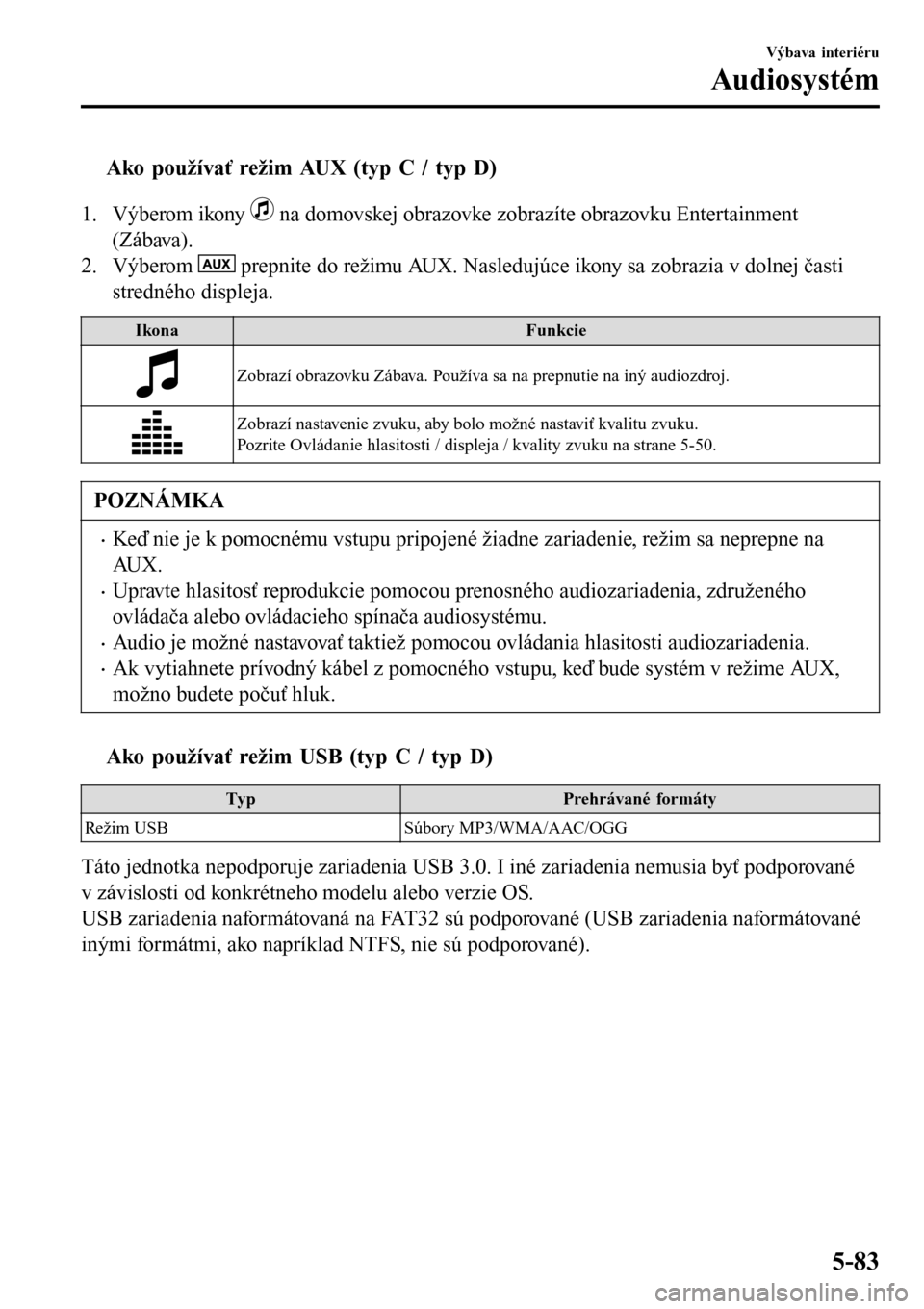
tAko používať režim AUX (typ C / typ D)
1. Výberom ikony na domovskej obrazovke zobrazíte obrazovku Entertainment
(Zábava).
2. Výberom
prepnite do režimu AUX. Nasledujúce ikony sa zobrazia v dolnej časti
stredného displeja.
IkonaFunkcie
Zobrazí obrazovku Zábava. Používa sa na prepnutie na iný audiozdroj.
Zobrazí nastavenie zvuku, aby bolo možné nastaviť kvalitu zvuku.
Pozrite Ovládanie hlasitosti / displeja / kvality zvuku na strane 5-50.
POZNÁMKA
•Keď nie je k pomocnému vstupu pripojené žiadne zariadenie, režim sa neprepne na
AUX.
•Upravte hlasitosť reprodukcie pomocou prenosného audiozariadenia, združeného
ovládača alebo ovládacieho spínača audiosystému.
•Audio je možné nastavovať taktiež pomocou ovládania hlasitosti audiozariadenia.
•Ak vytiahnete prívodný kábel z pomocného vstupu, keď bude systém v režime AUX,
možno budete počuť hluk.
ttAko používať režim USB (typ C / typ D)
TypPrehrávané formáty
Režim USB Súbory MP3/WMA/AAC/OGG
Táto jednotka nepodporuje zariadenia USB 3.0. I iné zariadenia nemusia byť podporované
v závislosti od konkrétneho modelu alebo verzie OS.
USB zariadenia naformátovaná na FAT32 sú podporované (USB zariadenia naformátované
inými formátmi, ako napríklad NTFS, nie sú podporované).
Výbava interiéru
Audiosystém
5-83
Page 474 of 767
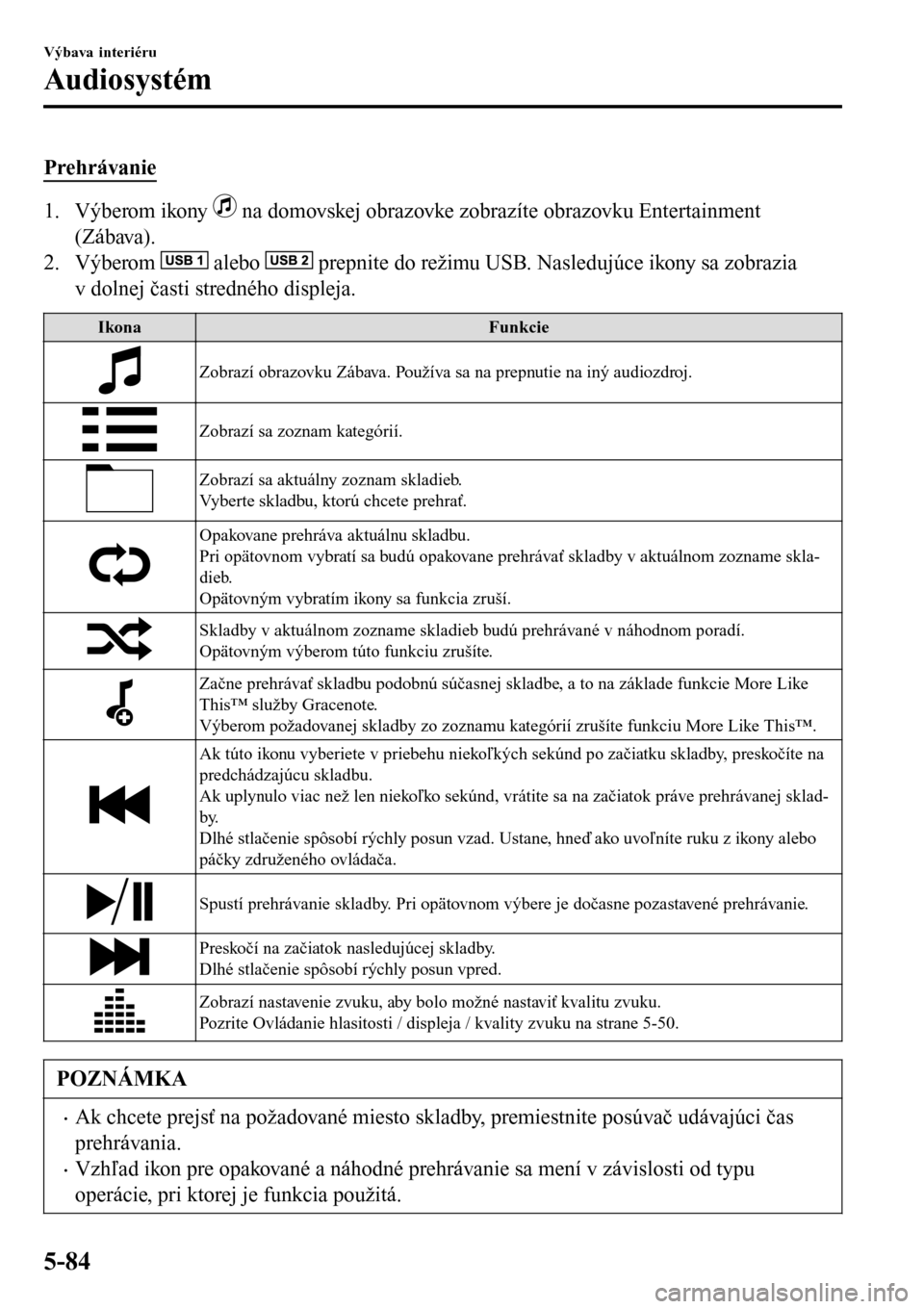
Prehrávanie
1. Výberom ikony na domovskej obrazovke zobrazíte obrazovku Entertainment
(Zábava).
2. Výberom
alebo prepnite do režimu USB. Nasledujúce ikony sa zobrazia
v dolnej časti stredného displeja.
IkonaFunkcie
Zobrazí obrazovku Zábava. Používa sa na prepnutie na iný audiozdroj.
Zobrazí sa zoznam kategórií.
Zobrazí sa aktuálny zoznam skladieb.
Vyberte skladbu, ktorú chcete prehrať.
Opakovane prehráva aktuálnu skladbu.
Pri opätovnom vybratí sa budú opakovane prehrávať skladby v aktuálnom zozname skla-
dieb.
Opätovným vybratím ikony sa funkcia zruší.
Skladby v aktuálnom zozname skladieb budú prehrávané v náhodnom poradí.
Opätovným výberom túto funkciu zrušíte.
Začne prehrávať skladbu podobnú súčasnej skladbe, a to na základe funkcie More Like
This™ služby Gracenote.
Výberom požadovanej skladby zo zoznamu kategórií zrušíte funkciu More Like This™.
Ak túto ikonu vyberiete v priebehu niekoľkých sekúnd po začiatku skladby, preskočíte na
predchádzajúcu skladbu.
Ak uplynulo viac než len niekoľko sekúnd, vrátite sa na začiatok práve prehrávanej sklad-
by.
Dlhé stlačenie spôsobí rýchly posun vzad. Ustane, hneď ako uvoľníte ruku z ikony alebo
páčky združeného ovládača.
Spustí prehrávanie skladby. Pri opätovnom výbere je dočasne pozastavené prehrávanie.
Preskočí na začiatok nasledujúcej skladby.
Dlhé stlačenie spôsobí rýchly posun vpred.
Zobrazí nastavenie zvuku, aby bolo možné nastaviť kvalitu zvuku.
Pozrite Ovládanie hlasitosti / displeja / kvality zvuku na strane 5-50.
POZNÁMKA
•Ak chcete prejsť na požadované miesto skladby, premiestnite posúvač udávajúci čas
prehrávania.
•Vzhľad ikon pre opakované a náhodné prehrávanie sa mení v závislosti od typu
operácie, pri ktorej je funkcia použitá.
Výbava interiéru
Audiosystém
5-84
Page 475 of 767

Zoznam kategórií
Vyberte ikonu
a zobrazte nasledujúci zoznam kategórií.
Vyberte požadovanú kategóriu a položku.
KategóriaFunkcie
Zoznam skladieb
*1Zobrazí zoznamy skladieb na zariadení.
Artist (Interpret)Zobrazí zoznam mien interpretov.
Je možné prehrávať všetky skladby alebo skladby z každého albumu vybraného interpreta.
Album Zobrazí zoznam názvov albumov.
Song (Skladba) Zobrazia sa všetky skladby na zariadení.
Genre (Žáner)Zobrazí zoznam žánrov.
Je možné prehrávať všetky skladby alebo skladby z albumu alebo od interpreta vo vybra-
nom žánri.
Audiokniha
*2Zobrazí zoznam audiokníh.
Je možné vyberať a prehrávať kapitoly.
Podcast
*2Zobrazí zoznam podcastov.
Je možné vyberať a prehrávať epizódy.
Priečinok
*3Zobrazí zoznam priečinkov/súborov.
*1 Priečinky so zoznamami priečinkov zo zariadení Apple nie sú podporované.*2 Iba zariadenia Apple*3 Iba USB pamäte a zariadenia USB-Android™
Výbava interiéru
Audiosystém
5-85
Page 476 of 767

Príklad použitia (prehranie všetkých
skladieb v zariadení USB)
(Spôsob 1)
1. Výberom ikony
zobrazte zoznam
kategórií.
2. Vyberte
Song (Skladba).
Zobrazia sa všetky skladby uložené
v zariadení USB.
3. Vyberte požadovanú skladbu.
Vybraná skladba sa prehrá. Všetky
skladby uložené v zariadení USB je
možné prehrávať súvisle.
POZNÁMKA
Prehrávajú sa iba skladby spadajúce
do požadovanej kategórie, ktorá bola
vybratá v kroku 2.
(Spôsob 2)*1
1. Výberom ikony zobrazte zoznam
kategórií.
2. Vyberte
Folder (Priečinok).
Zobrazia sa všetky priečinky uložené
v zariadení USB.
3. Vyberte
Všetky skladby.
Zobrazia sa všetky skladby uložené
v zariadení USB.
4. Vyberte požadovanú skladbu.
Vybraná skladba sa prehrá. Všetky
skladby uložené v zariadení USB je
možné prehrávať súvisle.
*1 Je možné ovládať pomocou zariadenia
Android™ alebo pamäte USB Flash.
POZNÁMKA
Prehrávajú sa iba skladby
v požadovanom priečinku, ktorý bol
vybratý v kroku 3.
Výbava interiéru
Audiosystém
5-86
Page 477 of 767
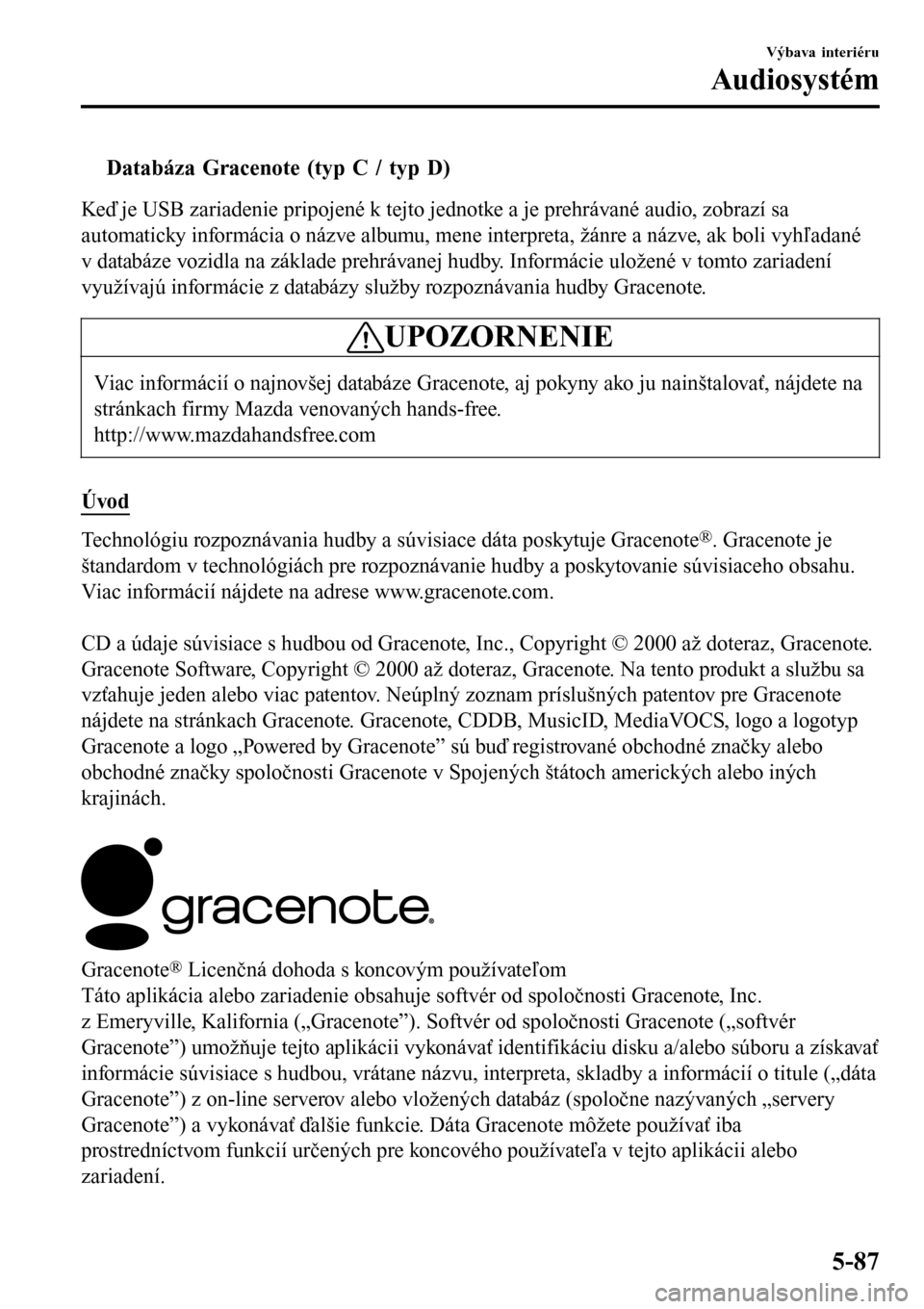
tDatabáza Gracenote (typ C / typ D)
Keď je USB zariadenie pripojené k tejto jednotke a je prehrávané audio, zobrazí sa
automaticky informácia o názve albumu, mene interpreta, žánre a názve, ak boli vyhľadané
v databáze vozidla na základe prehrávanej hudby. Informácie uložené v tomto zariadení
využívajú informácie z databázy služby rozpoznávania hudby Gracenote.
UPOZORNENIE
Viac informácií o najnovšej databáze Gracenote, aj pokyny ako ju nainštalovať, nájdete na
stránkach firmy Mazda venovaných hands-free.
http://www.mazdahandsfree.com
Úvod
Technológiu rozpoznávania hudby a súvisiace dáta poskytuje Gracenote®. Gracenote je
štandardom v technológiách pre rozpoznávanie hudby a poskytovanie súvisiaceho obsahu.
Viac informácií nájdete na adrese www.gracenote.com.
CD a údaje súvisiace s hudbou od Gracenote, Inc., Copyright © 2000 až doteraz, Gracenote.
Gracenote Software, Copyright © 2000 až doteraz, Gracenote. Na tento produkt a službu sa
vzťahuje jeden alebo viac patentov. Neúplný zoznam príslušných patentov pre Gracenote
nájdete na stránkach Gracenote. Gracenote, CDDB, MusicID, MediaVOCS, logo a logotyp
Gracenote a logo „Powered by Gracenote” sú buď registrované obchodné značky alebo
obchodné značky spoločnosti Gracenote v Spojených štátoch amerických alebo iných
krajinách.
Gracenote® Licenčná dohoda s koncovým používateľom
Táto aplikácia alebo zariadenie obsahuje softvér od spoločnosti Gracenote, Inc.
z Emeryville, Kalifornia („Gracenote”). Softvér od spoločnosti Gracenote („softvér
Gracenote”) umožňuje tejto aplikácii vykonávať identifikáciu disku a/alebo súboru a získavať
informácie súvisiace s hudbou, vrátane názvu, interpreta, skladby a informácií o titule („dáta
Gracenote”) z on-line serverov alebo vložených databáz (spoločne nazývaných „servery
Gracenote”) a vykonávať ďalšie funkcie. Dáta Gracenote môžete používať iba
prostredníctvom funkcií určených pre koncového používateľa v tejto aplikácii alebo
zariadení.
Výbava interiéru
Audiosystém
5-87